Jak zkontrolovat síťové připojení - Windows 10, Windows 11
Jak zkontrolovat síťové připojení - Windows 10, Windows 11
Jak zkontrolovat síťové připojení - Windows 10, Windows 11
Toto téma poskytuje informace o tom, jak zkontrolovat informace o síti.
Informace o odstraňování problémů naleznete v části Odstraňování problémů s bezdrátovými sítěmi, Windows 10 - ThinkPad .
Informace o problémech se sítí naleznete v části:
Windows 11
- Ve Windows 11 vyberte Start , zadejte ovládací panel a poté vyberte Ovládací panely .
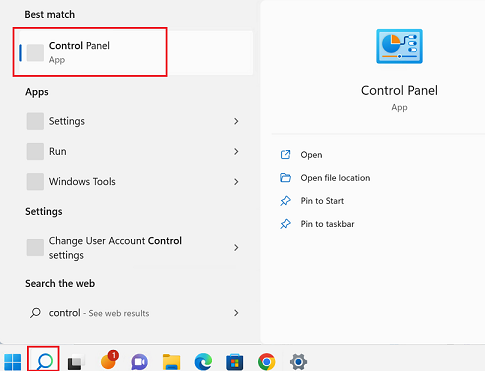
- Vyberte Síť a Internet .
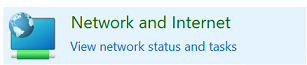
- Vyberte možnost Centrum sítí a sdílení .
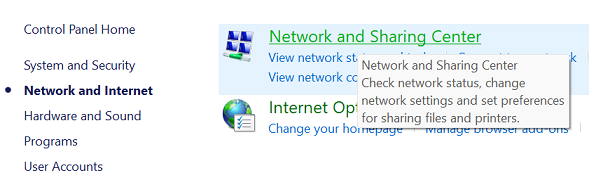
- Informace o síti vyhledejte v části Zobrazit aktivní sítě .
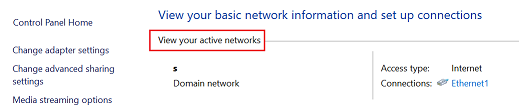
Windows 10
Metoda 1
- Vyhledejte a vyberte Ovládací panely .
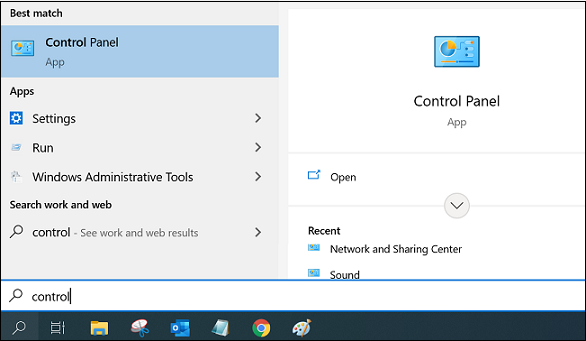
- Vyberte možnost Centrum sítí a sdílení .
- Informace o síti vyhledejte v části Zobrazit aktivní sítě .
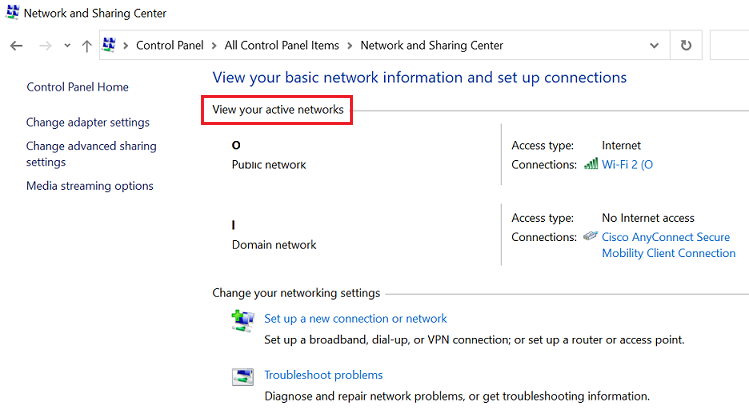
Metoda 2
Klikněte pravým tlačítkem na ikonu sítě a vyberte Otevřít nastavení sítě a Internetu . 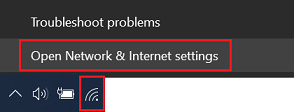
Informace o síti naleznete v části Stav a Wi-Fi pro bezdrátové připojení.
Informace o síti naleznete v části Stav a Ethernet pro kabelové připojení.
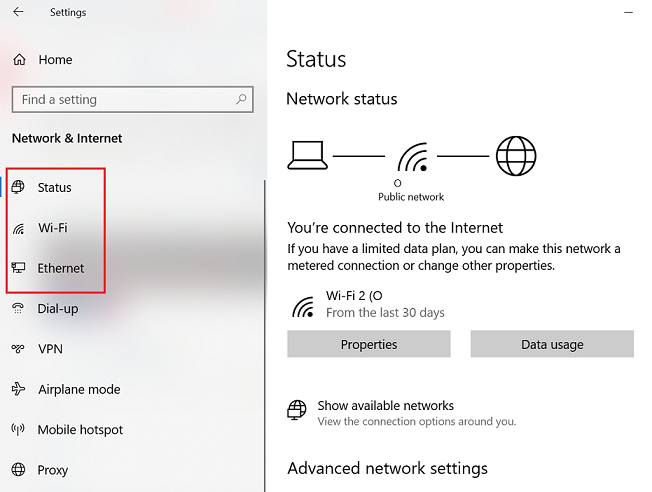
Související články
Vaše zpětná vazba pomáhá zlepšit váš celkový zážitek

